如何使用命令进行Mac和Linux之间的文件传输
1、先把系统启动了,如图一,然后右键打开终端了。(不会命令用户,看👇教程)
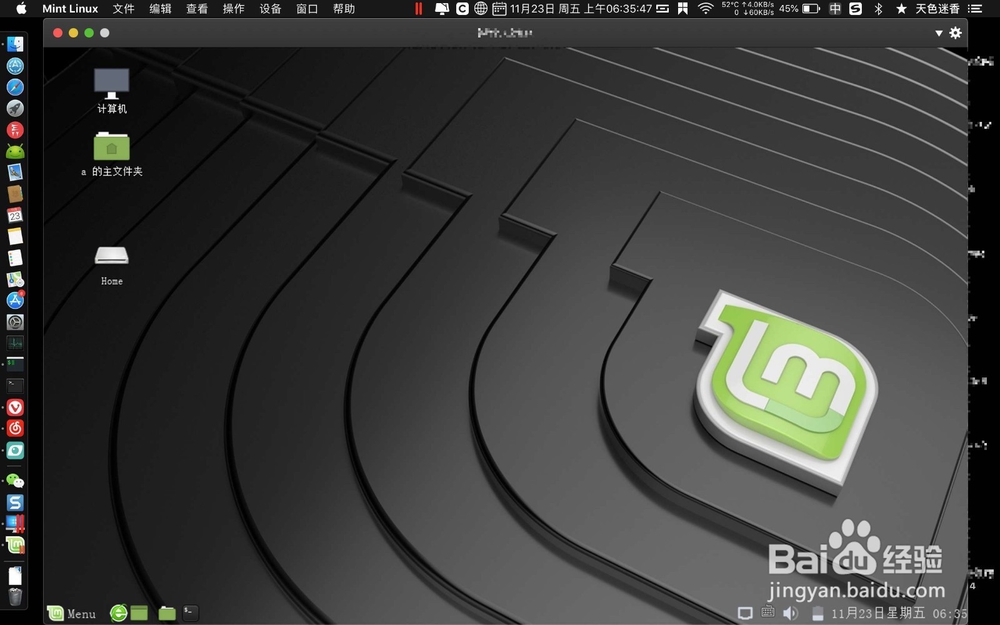
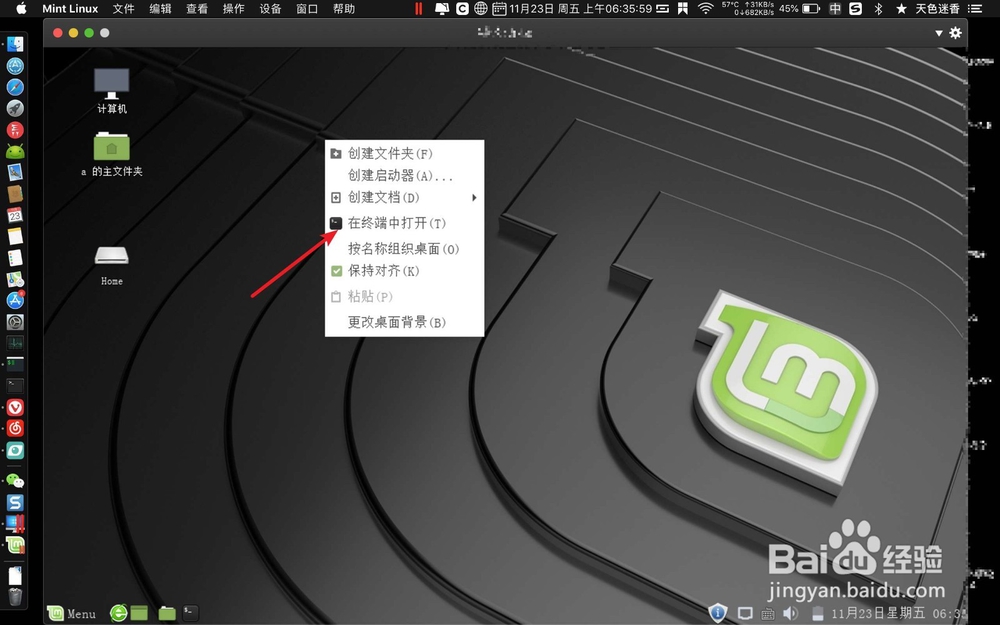
2、在终端输入命令:【sudo apt install openssh-server】,安装ssh服务端了。然后输入启动命令:【/etc/init.d/ssh start】回车键。(不同的发行版,安装方法不一样,自己查阅看看)
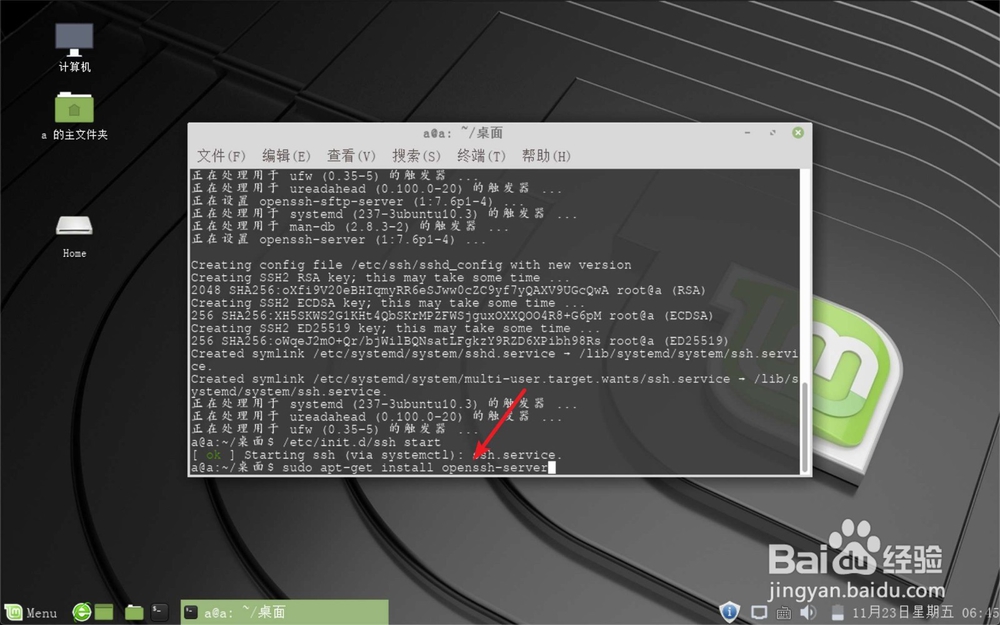
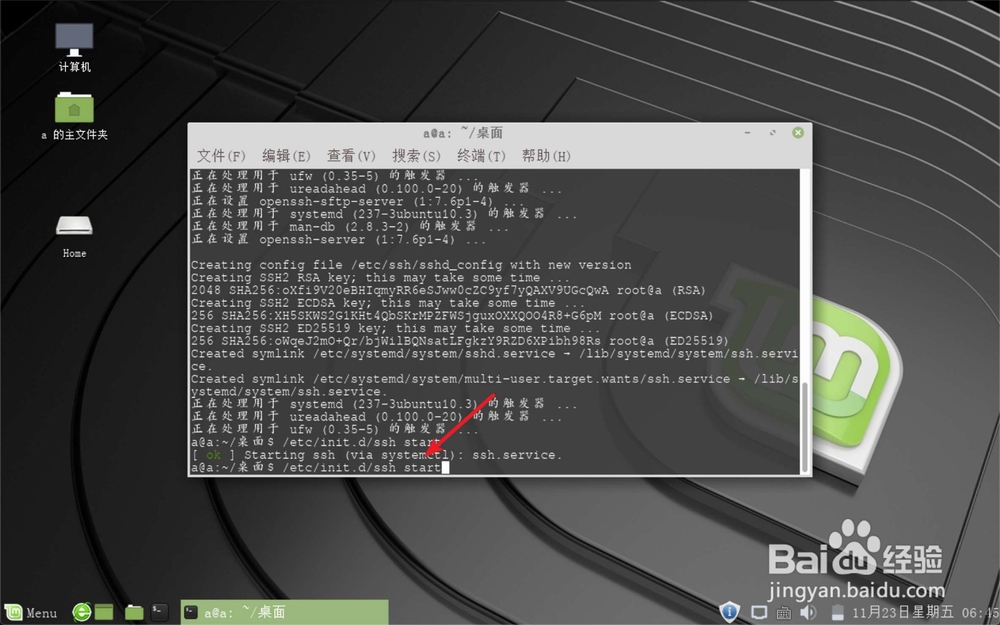
3、输入这个系统上的密码,授权了。
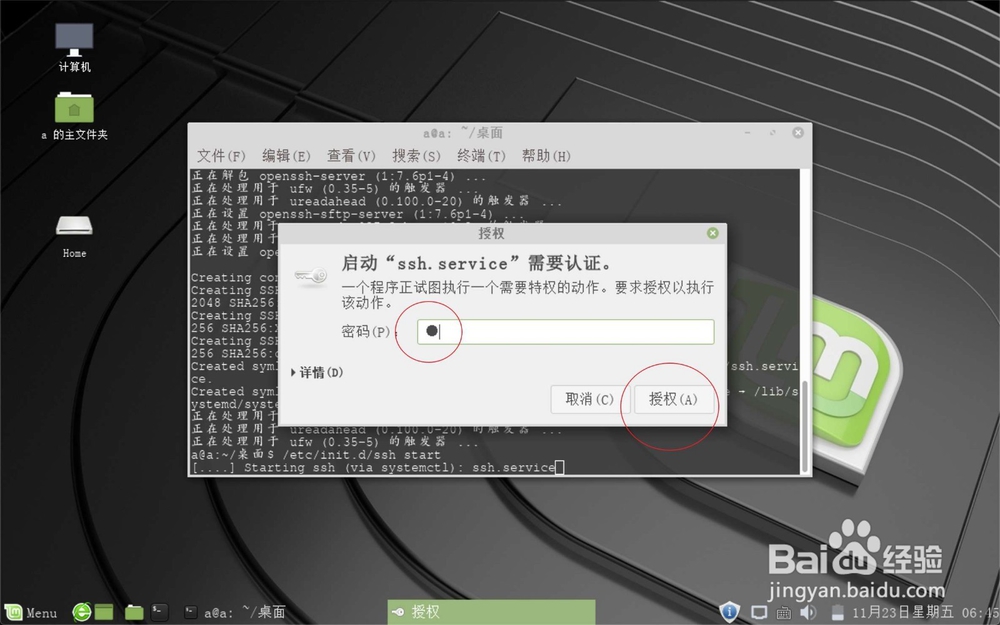
4、然后输入获取ip地址命令:【ip address】,此时得到这个Linux上的ip,这个要记住。
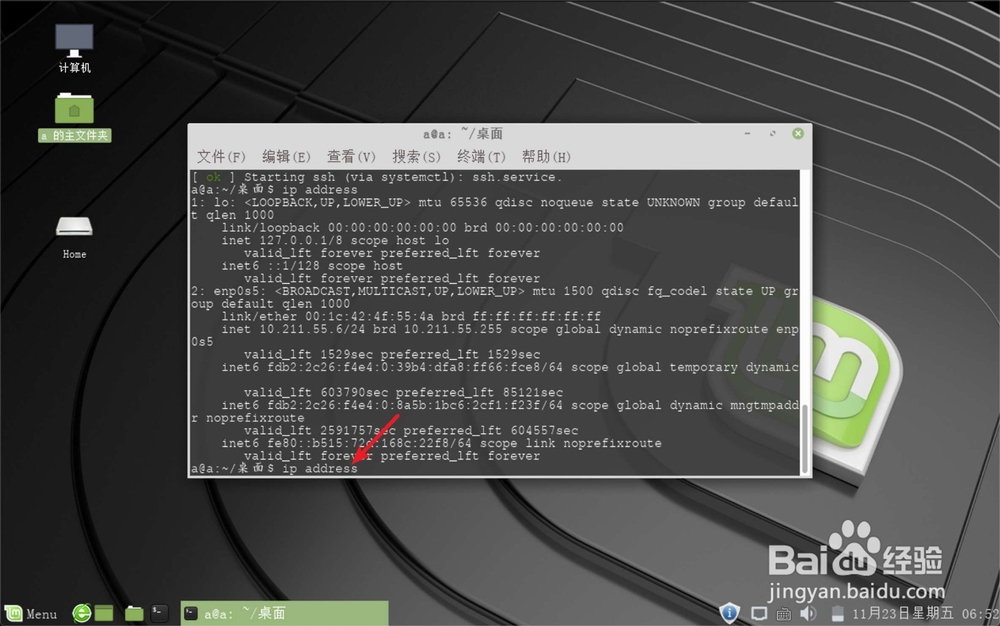
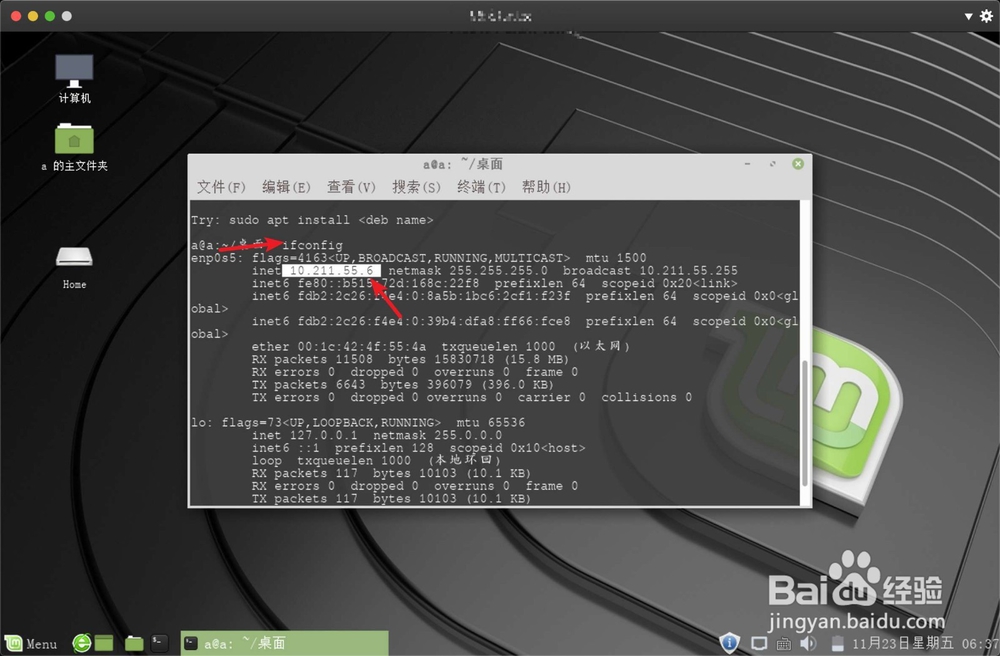
1、打开终端先,然后输入【scp】。
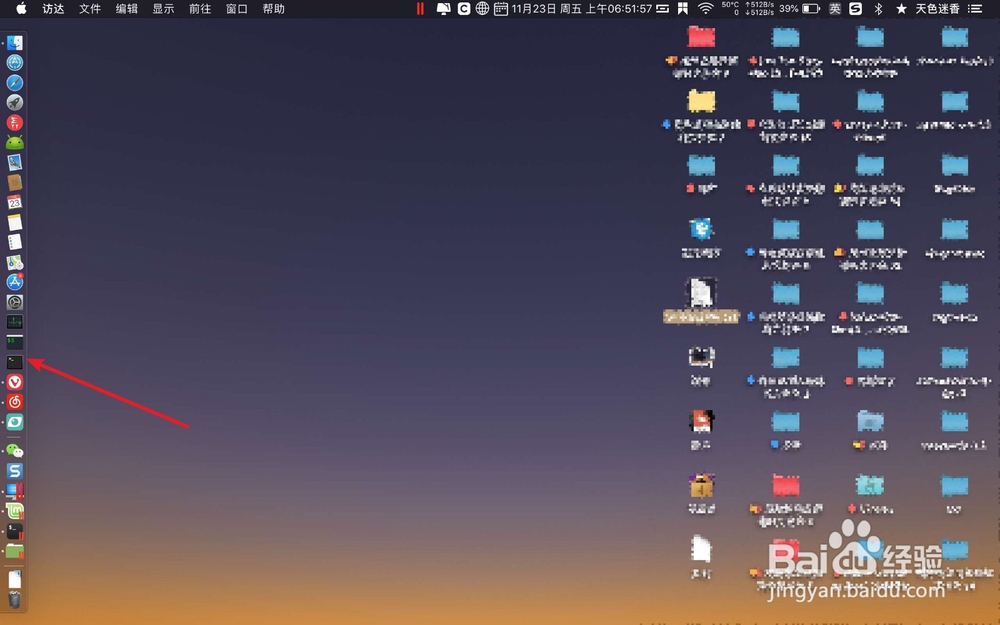
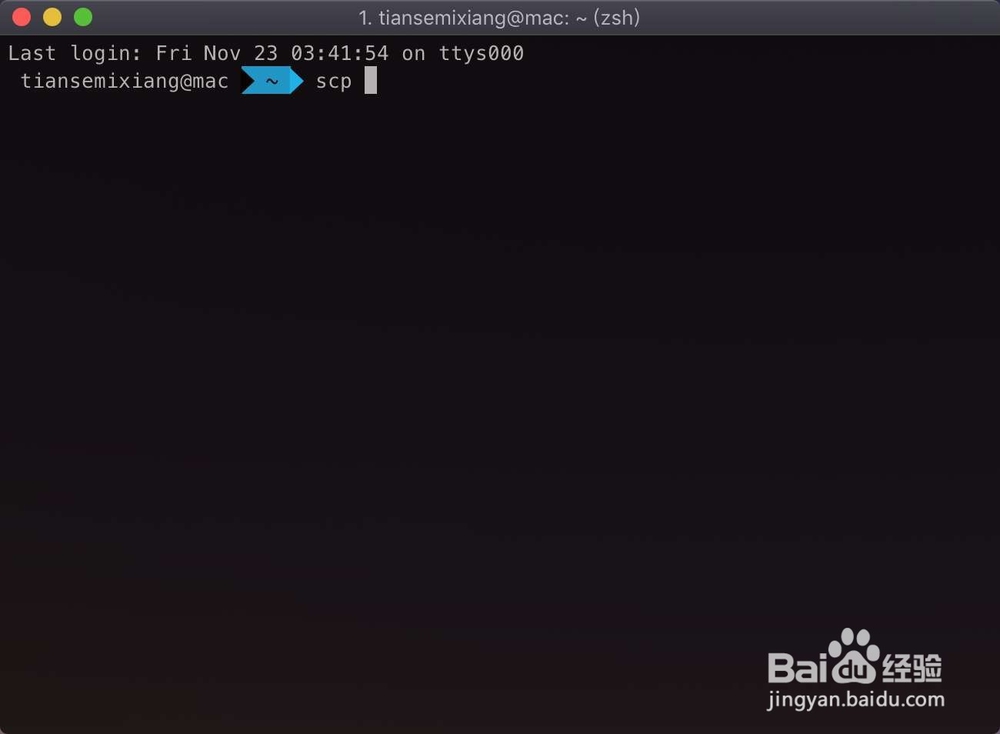
2、把要传输过去的文件拖入到scp之后,注意是文件,然后输入服务器地址,以及路径即可。公式就是:scp 本地路径 Linux登录用户名@Linuxip地址:+Linu路径。例如这里的路径就是/home/a。这里不要少了一个冒号。
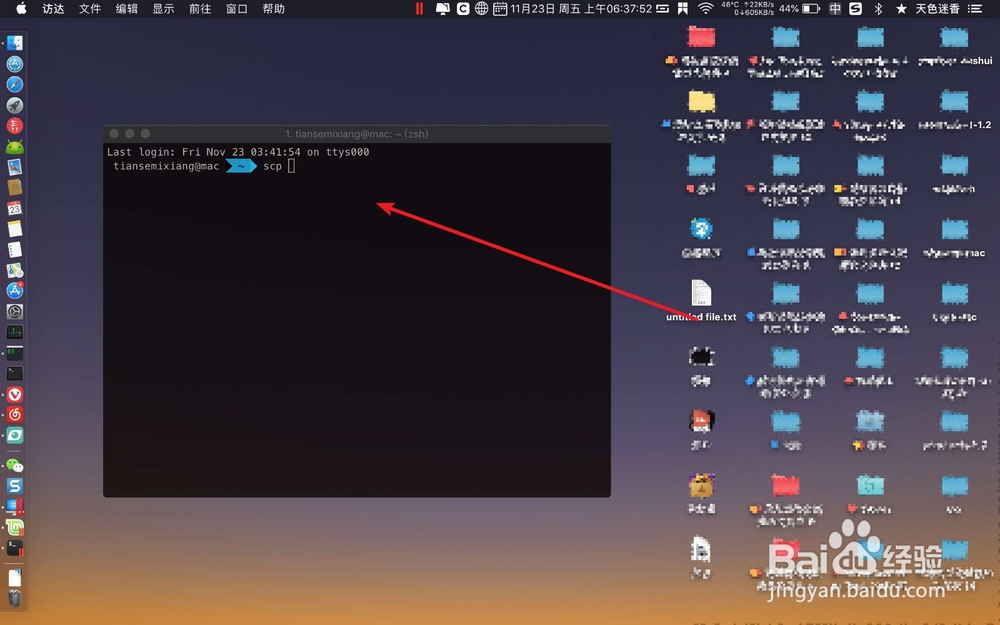
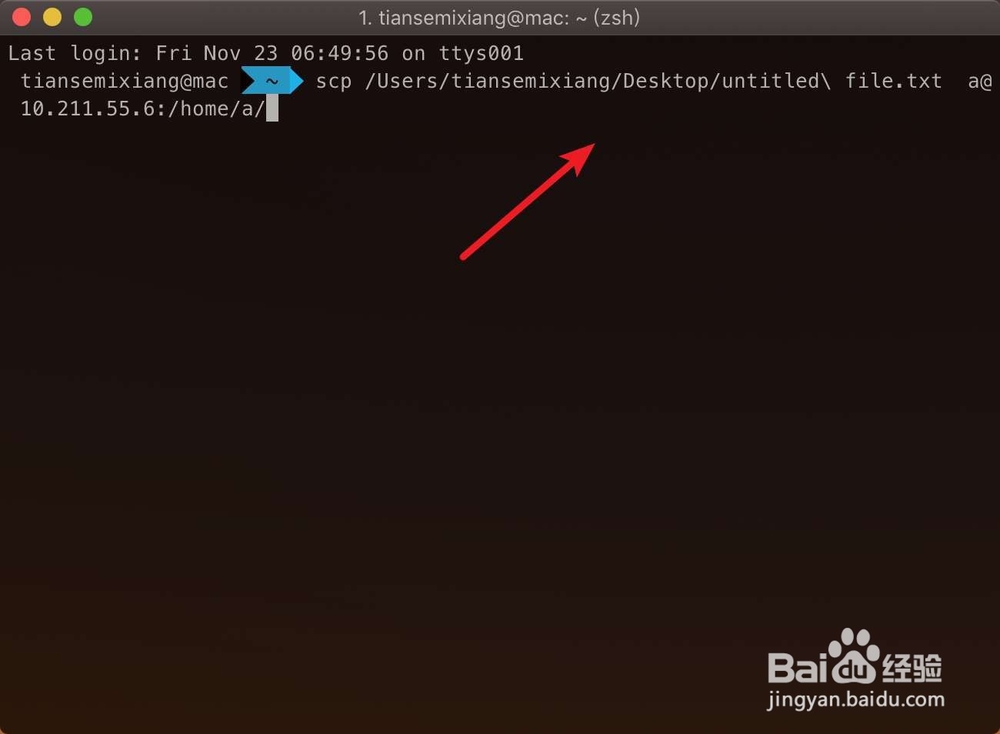
3、然后输入yes,输入Linux密码回车。
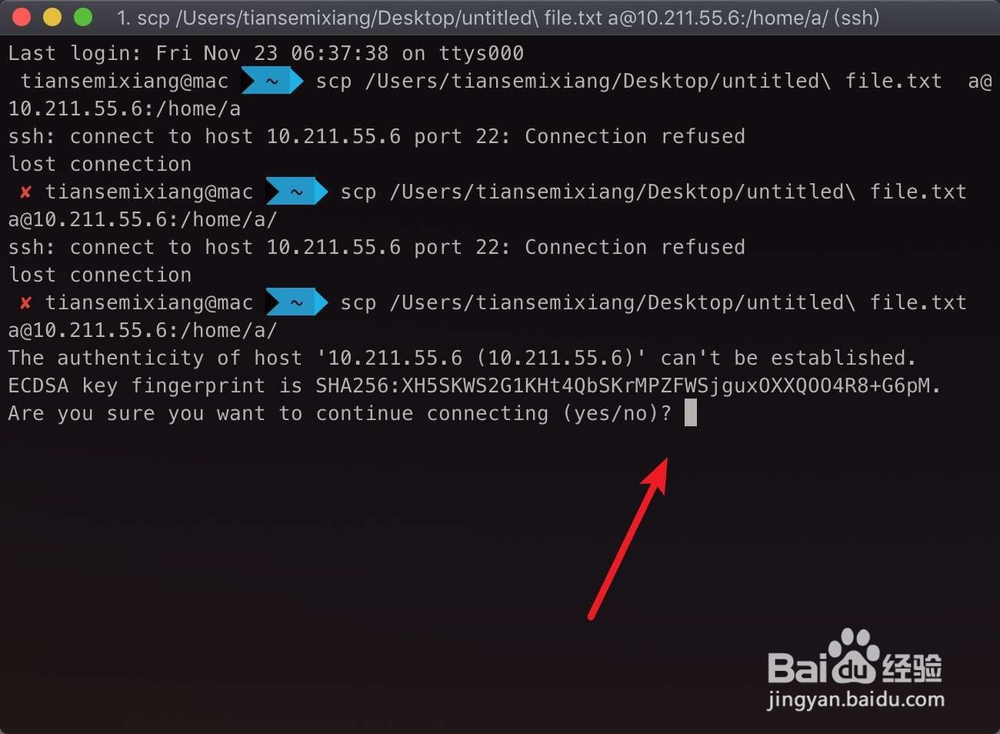
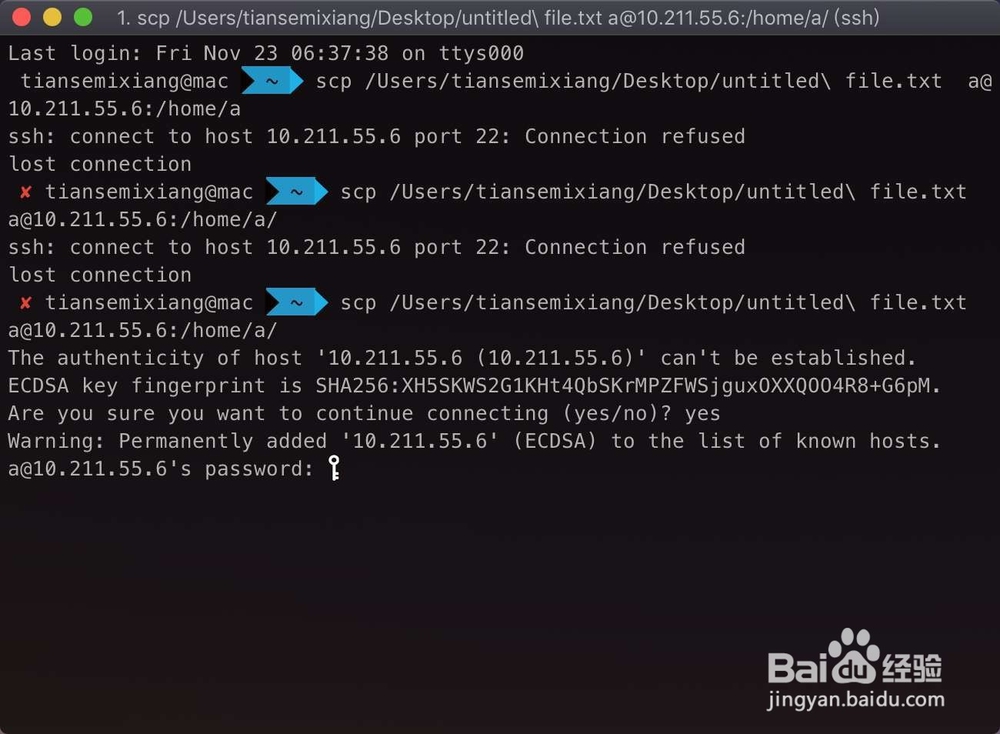
4、那么此时就会把文件传输过去了的,此时在Linux /home/a目录下就会有mac上的文件了的。
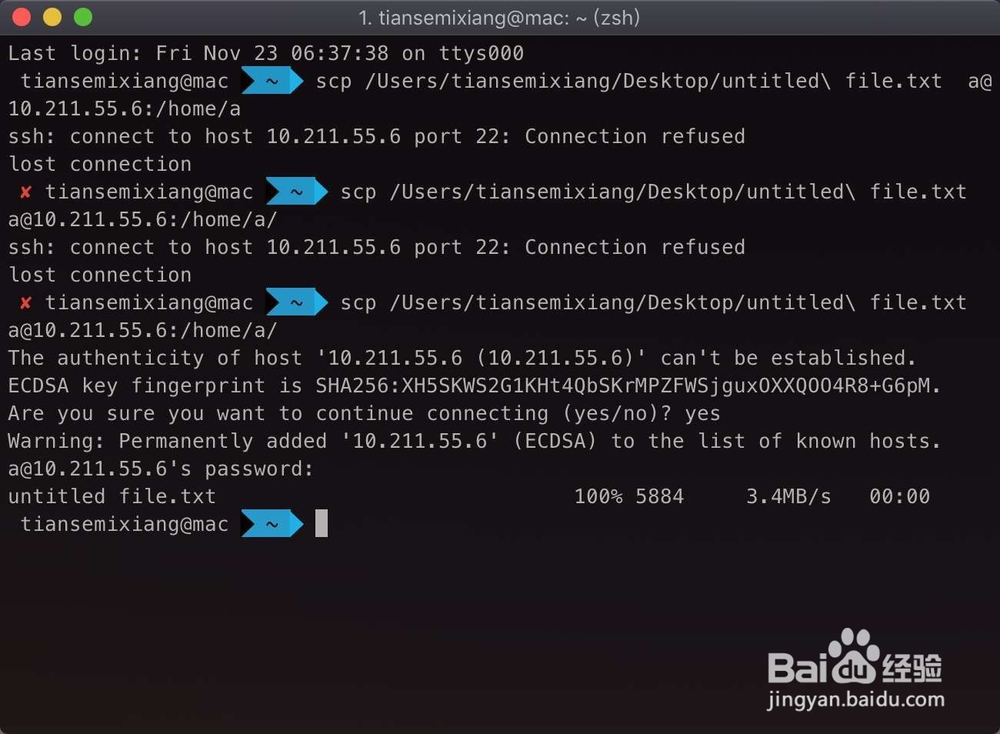
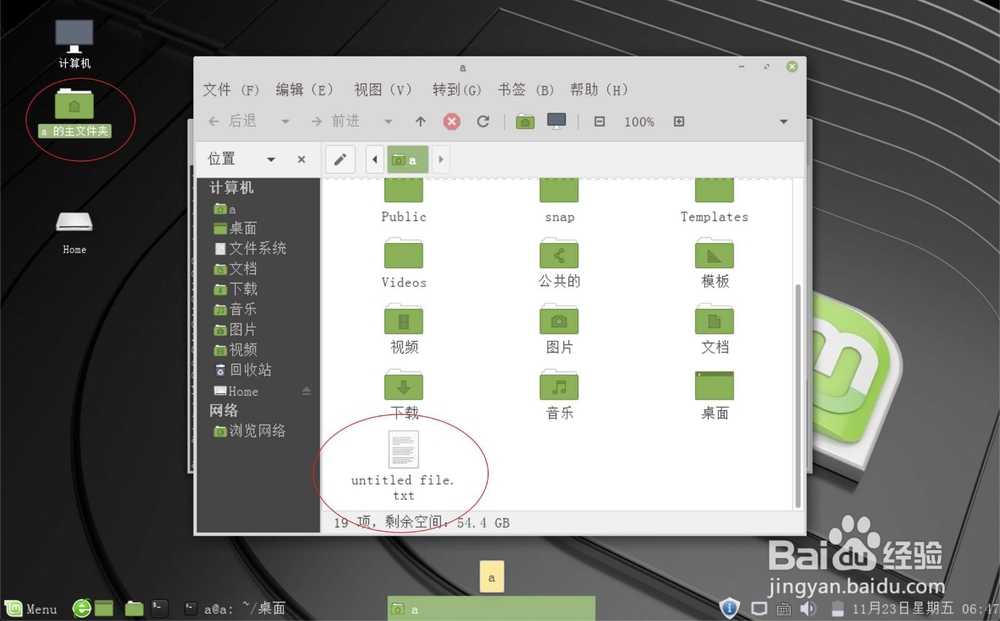
5、如果是反过来的呢,例如要把图一的文件下这里的文件传到mac上,那么在Mac上,先输入【scp Linux用户名@ip地址:文件绝对路径 +Mac决定路径】。最好是ssh连接到服务先,否则无法查看上面的文件。
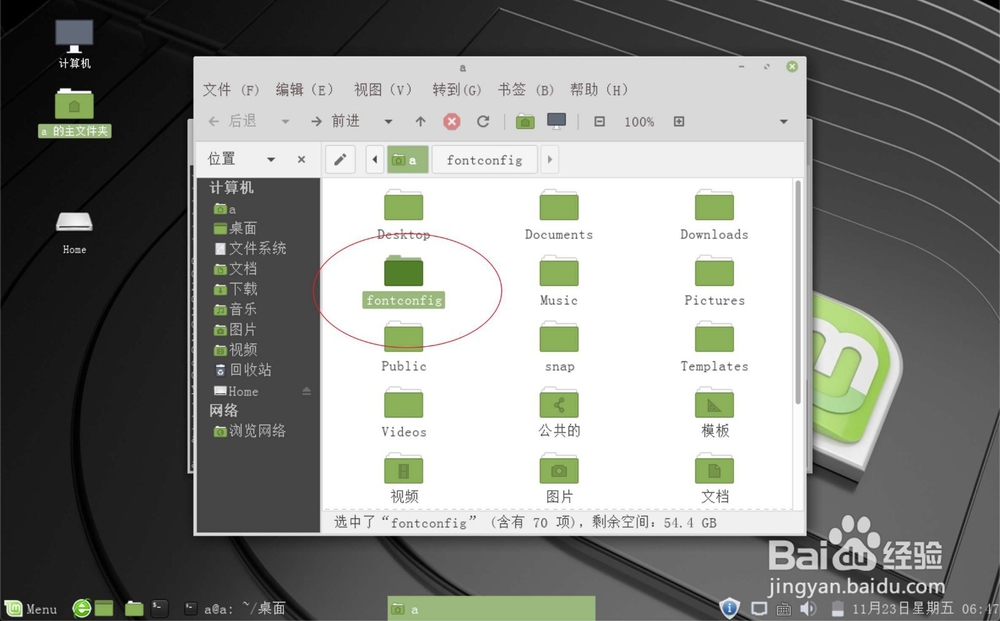
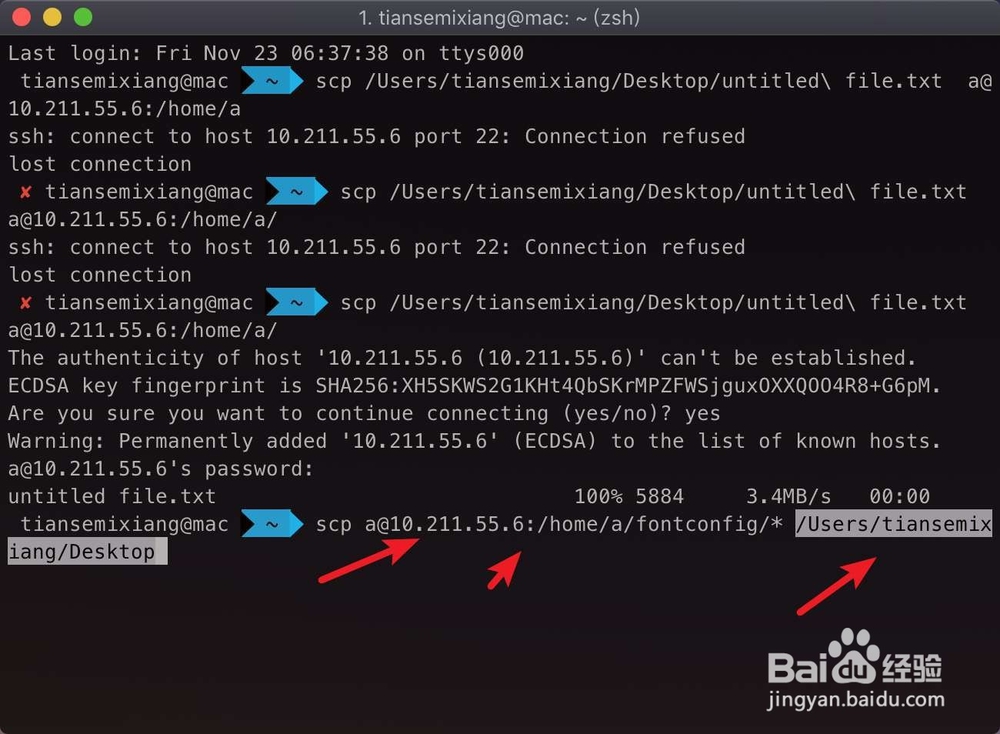
6、然后一样,输入密码,即可传输文件了的。
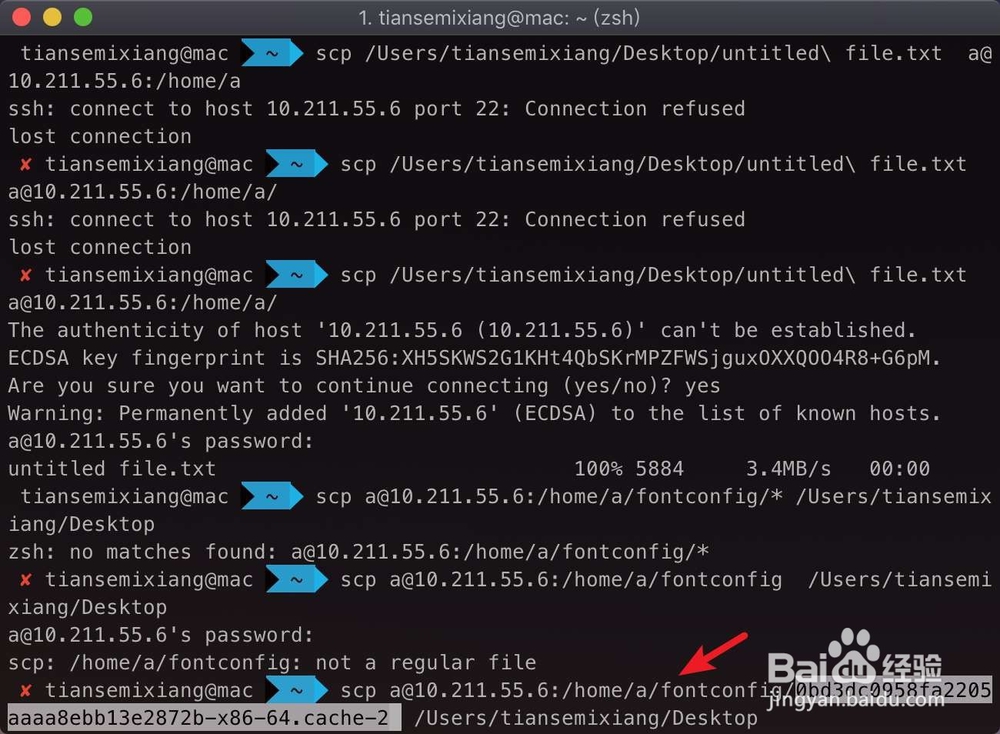
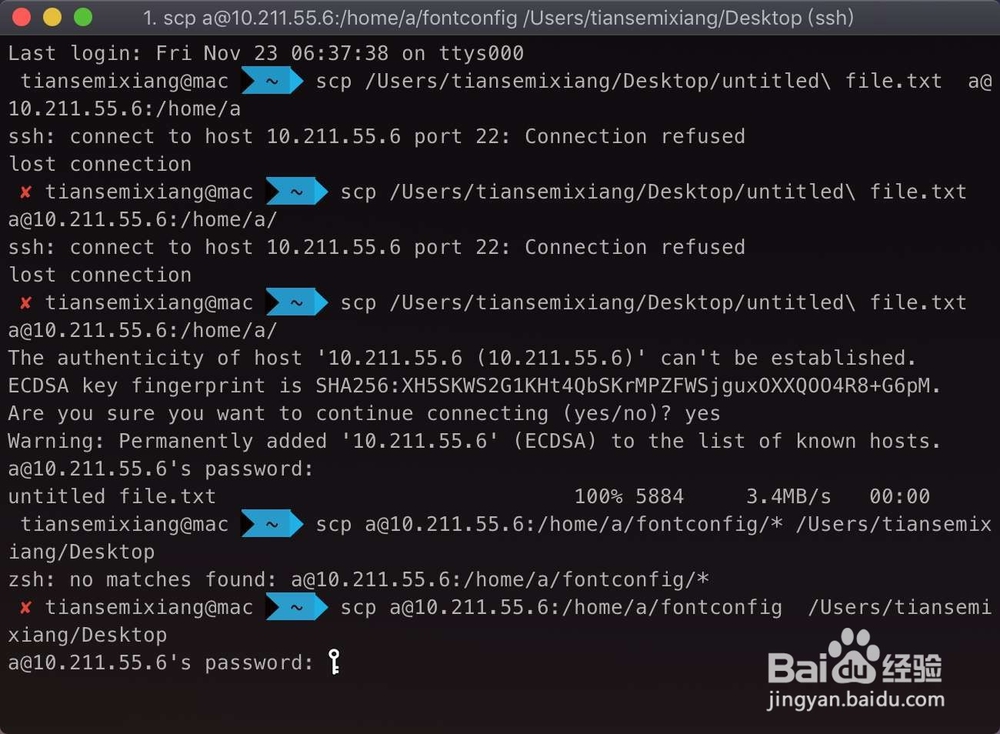
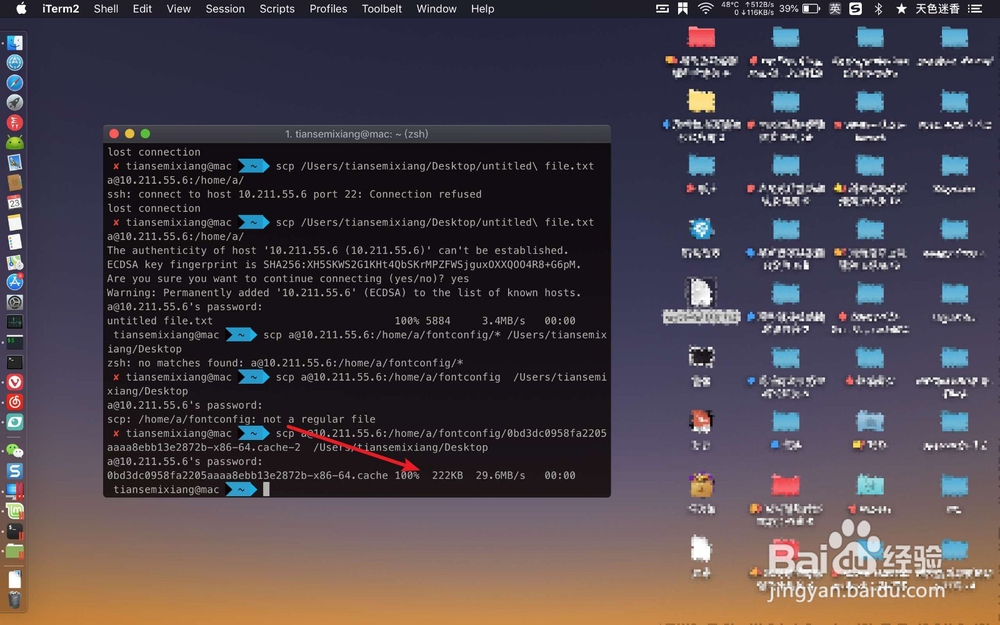
声明:本网站引用、摘录或转载内容仅供网站访问者交流或参考,不代表本站立场,如存在版权或非法内容,请联系站长删除,联系邮箱:site.kefu@qq.com。
阅读量:115
阅读量:103
阅读量:100
阅读量:191
阅读量:115